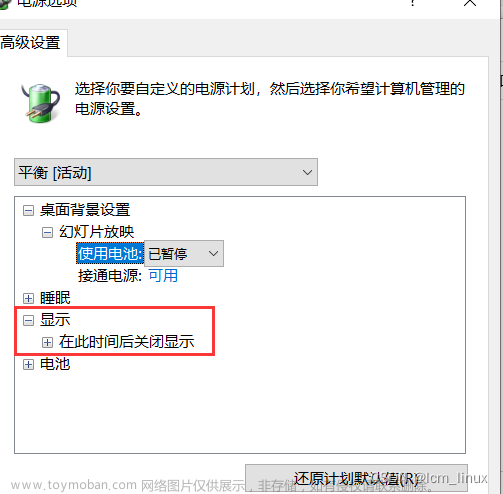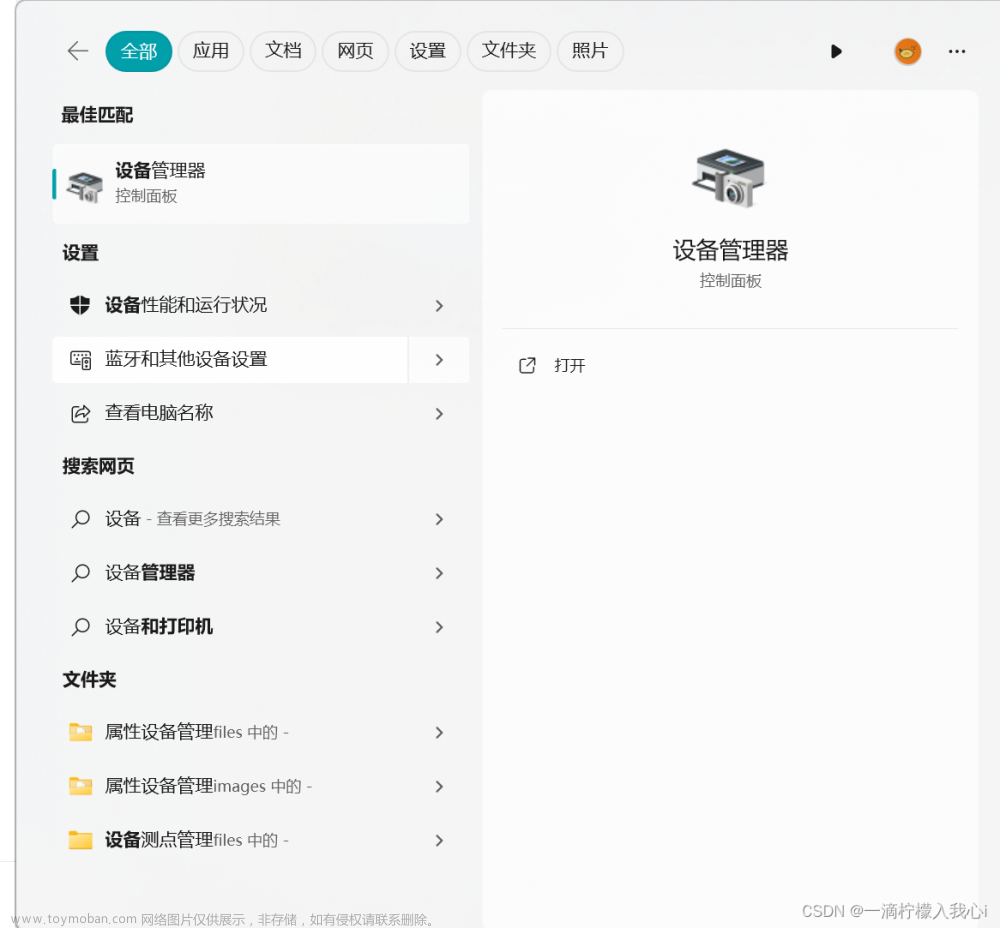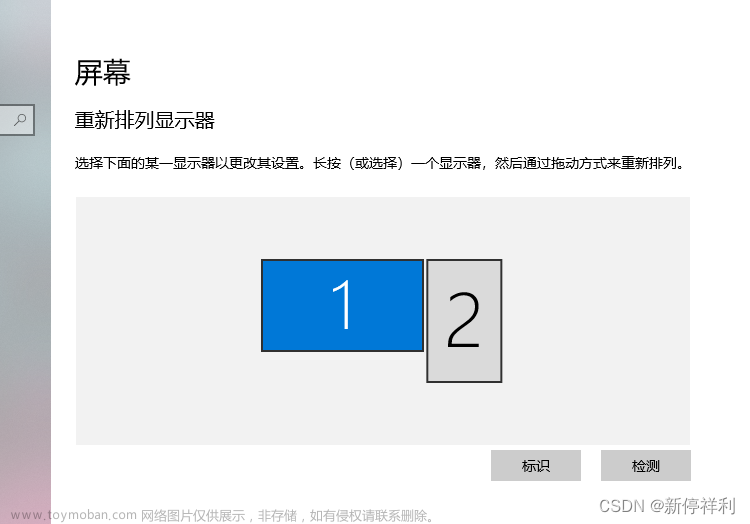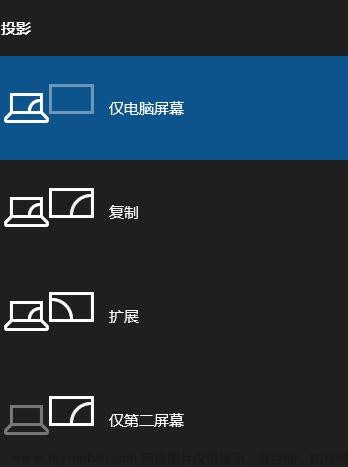- 背景:显示屏dp转dp且主机没有dp口
- 打开右下角开关,设置信号输入为dp模式
- 确认电脑typec口可以传输音视频
- 购买dp母转typec线
- win+x打开设备管理器,找到显示适配器
- 启用如果显失败需要下载驱动软件

- 驱动下载地址
- 下载完后重启,再win+x打开适配器右键启用
- win+p 投屏
文章来源地址https://www.toymoban.com/news/detail-561418.html
文章来源:https://www.toymoban.com/news/detail-561418.html
到了这里,关于【win11】Thinkpad14+显示器分屏问题(display port dp口转type-c)的文章就介绍完了。如果您还想了解更多内容,请在右上角搜索TOY模板网以前的文章或继续浏览下面的相关文章,希望大家以后多多支持TOY模板网!